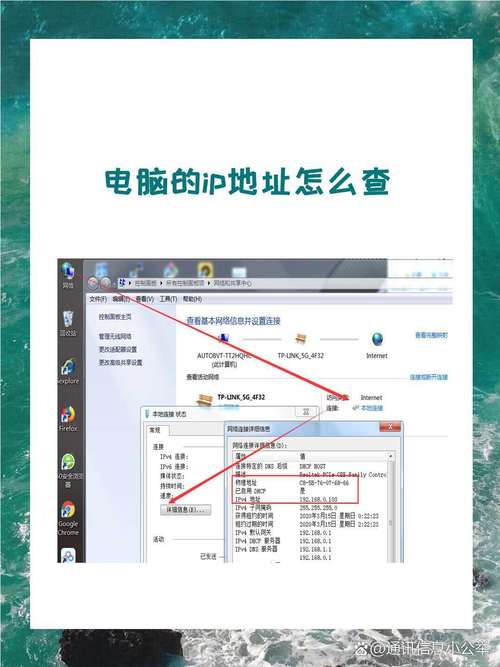用 Chrome 浏览器上网时,想知道正在访问的网站 IP 地址,却不知道从哪儿找?看到别人说 “用开发者工具” 就犯怵,担心自己操作不来?其实啊,Chrome 浏览器查 IP 特别简单,不需要懂复杂原理,跟着步骤点鼠标就行。今天小编就把每个步骤拆开来教,新手也能一步一步学会,再也不用到处问人了。
一、为啥要用 Chrome 浏览器查 IP?这 2 个优势很明显
可能有人会问:“查 IP 的方法那么多,为啥非要用 Chrome?” 因为对新手来说,Chrome 的操作更直观,而且不用下载额外工具,打开浏览器就能查。
它的优势主要有两个:
- 步骤固定,不管查哪个网站,操作都一样,学会一次就能一直用。
- 能看到更详细的网络信息,比如 IP 对应的服务器类型、连接速度,不光能查 IP,还能简单判断网站快慢的原因。
小编自己用 Chrome 查 IP 好多次了,每次都能顺利找到,比记命令简单多了。
二、详细步骤:从打开浏览器到找到 IP,5 步就能搞定
准备工作:打开 Chrome 浏览器,访问你想查的网站(比如百度、知乎),等页面加载完成再开始操作。
- 打开开发者工具
有两种方法,选自己觉得方便的:
- 方法一:在网页空白处右键点击,在弹出的菜单里找 “检查”,点一下。
- 方法二:按键盘上的 “F12” 键(有些笔记本需要按 “Fn+F12”)。
这时候浏览器右侧或底部会弹出一个面板,这就是开发者工具,别被上面的英文吓到,我们只需要用到其中一小部分。
- 切换到 “网络” 面板
在弹出的面板顶部,有一排选项(“元素”“控制台”“网络” 等),找到并点击 “网络”(英文是 “Network”)。第一次打开这个面板时,里面可能是空的,别担心,下一步就能解决。 - 刷新网页获取数据
点一下浏览器顶部的刷新按钮(就是那个圆形箭头),刷新后 “网络” 面板里会出现很多条目,这些就是网页加载时的网络请求记录。
小编提醒:一定要刷新哦,不刷新的话,面板里没有数据,就找不到 IP 了。
- 找到第一个主域名条目
在刷新出来的条目里,第一个通常就是网站的主域名(比如访问百度,第一个条目就是 “baidu.com” 相关的)。找到后点击这个条目,面板右侧会显示它的详细信息。 - 查看 IP 地址
在右侧详细信息里,往下翻找到 “远程地址”(英文是 “Remote Address”),后面显示的 “IP: 端口” 里,冒号前面的一串数字就是网站的 IP 地址(比如 “180.101.50.242:443”,IP 就是 180.101.50.242)。
到这里就查完了,是不是比想象中简单?
三、新手容易犯的 3 个错误:避开这些坑
- 找不到 “网络” 面板
可能是面板太小,选项被隐藏了。可以点面板右上角的 “>>” 符号,里面会显示所有选项,找到 “网络” 点一下就行。小编第一次用的时候,就因为面板太小没看到,折腾了好一会儿。 - 刷新后没有数据
这时候看看面板顶部有没有一个灰色的小圆点,点一下让它变成红色(表示开始记录),再刷新就有数据了。红色代表正在记录网络请求,灰色是暂停状态。 - 分不清哪个是主域名
如果第一个条目不是很明显,可以看 “名称” 列,通常和你访问的域名一致(比如访问 “bilibili.com”,条目名称里会有 “bilibili”)。实在分不清的话,随便点几个条目,看 “远程地址”,大部分相同的那个就是网站 IP(因为一个网站的资源可能存在不同服务器,但主 IP 只有一个)。
四、查 IP 时能顺便看的 2 个有用信息
找到 IP 后,别着急关掉面板,这两个信息也很有用:
- 连接时间
在 “时间” 列里,能看到每个请求的加载时间,数字越小说明连接越快。如果某个条目时间特别长,可能这个服务器离你很远。 - 状态码
在 “状态” 列里,显示 “200” 说明连接正常;如果显示 “404”“500”,可能是网站自身有问题,不是你的网络问题。
小编查一个国外网站时,看到时间列显示 “2.35s”,就知道为啥打开慢了,因为 IP 在国外,连接时间长。
五、自问自答:这些问题你可能也会遇到
问:“查出来的 IP 和用其他工具查的不一样,是哪里错了?”
答:不是错了。很多网站有多个服务器,Chrome 查的是你当前连接的服务器 IP,其他工具可能查的是另一个服务器 IP,都是对的。就像去超市,从东门进和西门进,都是同一个超市,但入口不一样。
问:“关闭面板后,下次还需要重新操作吗?”
答:需要。每次关闭浏览器或面板后,之前的记录会清空,下次查要重新按步骤来。不过操作熟了之后,半分钟就能搞定。
六、个人心得
用 Chrome 浏览器查 IP,其实就是 “打开工具→刷新→找条目” 这几步,新手别怕那个看起来复杂的面板,我们只需要用到其中几个按钮和条目,其他的不用管。
小编建议第一次学的时候,找一个简单的网站(比如百度)练习,等熟练了再查其他网站。另外,查 IP 的时候最好在网页加载完成后再操作,不然可能获取不到完整数据。
其实浏览器自带的工具特别好用,不光能查 IP,以后遇到网页加载慢、图片不显示这些问题,都能在 “网络” 面板里找找原因。多摸索几次,你会发现它没那么难,还挺实用的。